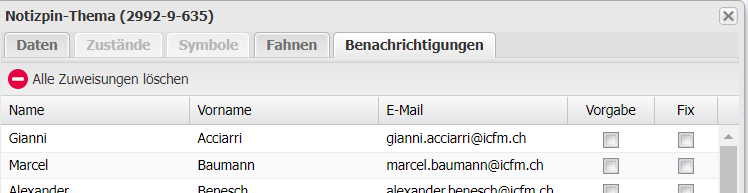Notizpins eignen sich dazu, wichtige Planinformationen auf dem Plan zu vermerken. Notizpins können auch genutzt werden, um kleinere Tätigkeiten, für welche der exakte Ort nötig ist, auf dem Plan festzuhalten.
Bei den Notizpins werden Zustände, Symbole und Fahnen unterschieden:
Zustände: sind geeignet für Tätigkeiten, da ein Status in einem definierten Prozess gesetzt werden kann
Symbole: lediglich visueller Effekt, um etwas auf dem Plan anzuzeigen/hervorzuheben
Fahnen: Notizzettel, welche mit einem Bild und Textbeschrieb ausgestattet werden können
Die Notizpins werden auf dem Plan sichtbar, sobald Sie den Layer in der Layerauswahl aktivieren.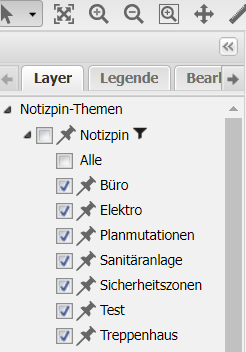
Notizpin platzieren
Notizpins verhalten sich identisch zu den Symbolen und werden auch identisch platziert, verschoben oder entfernt (Equipments). Wählen Sie "Symbol setzen" und aktivieren Sie anschliessend das gewünschte Notizpin-Thema. Wählen Sie dann den Pin und klicken Sie auf "Platzieren". Anschliessend positionieren Sie den Pin an der gewünschten Stelle auf der Karte.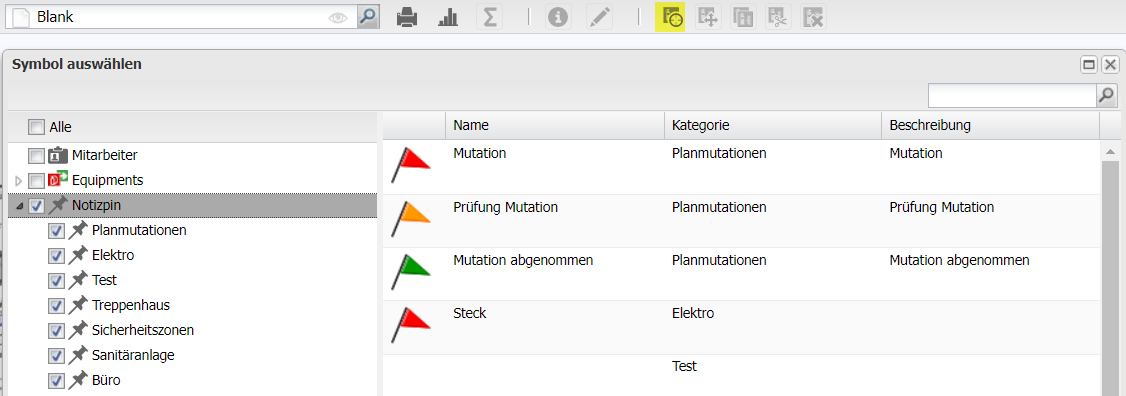
Geben Sie im neuen Dialog Name, Beschreibung und den Status an. Gegebenenfalls können Sie eine Benachrichtigung an einen registrierten User senden. Bei Bedarf können Sie ausserdem im Register "Dokumente" eine Datei beilegen.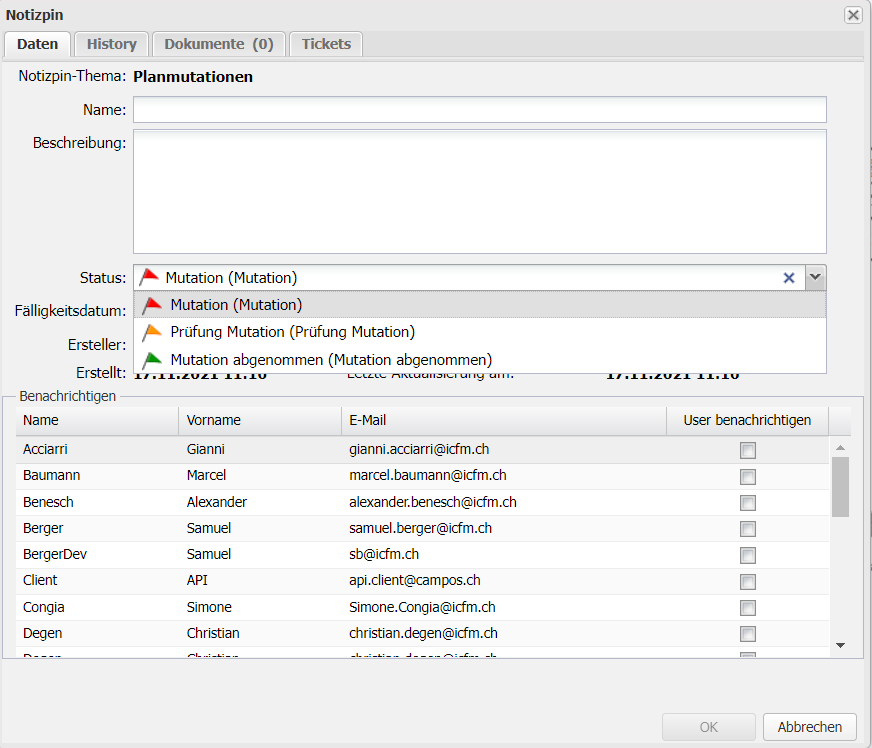
History
Im Register History werden alle Änderungen am Notizpin angezeigt. 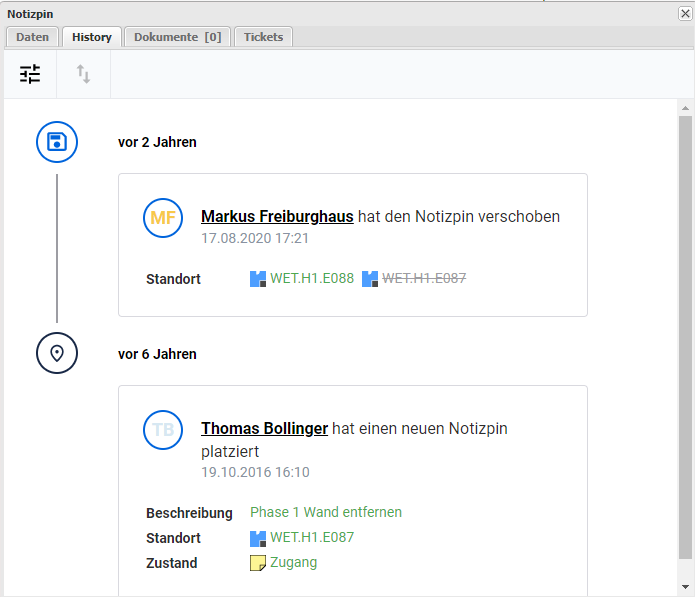
Die Einträge können nach Art der Änderung gefiltert werden. 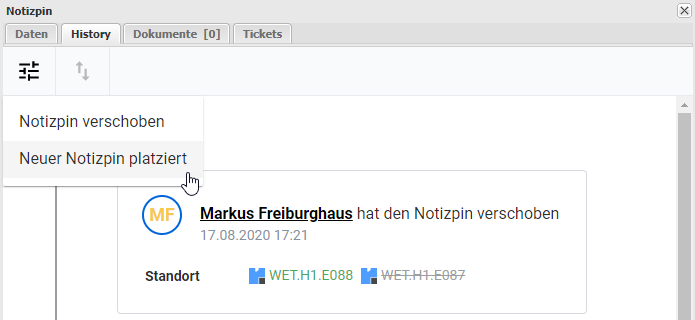
Dokumente
Einem Notizpin können Dokumente angehängt werden. 
Tickets
Auf einem Notizpin können Tickets bzw. ein Task erstellt werden (Vgl. Modul Auftragsmanagement). 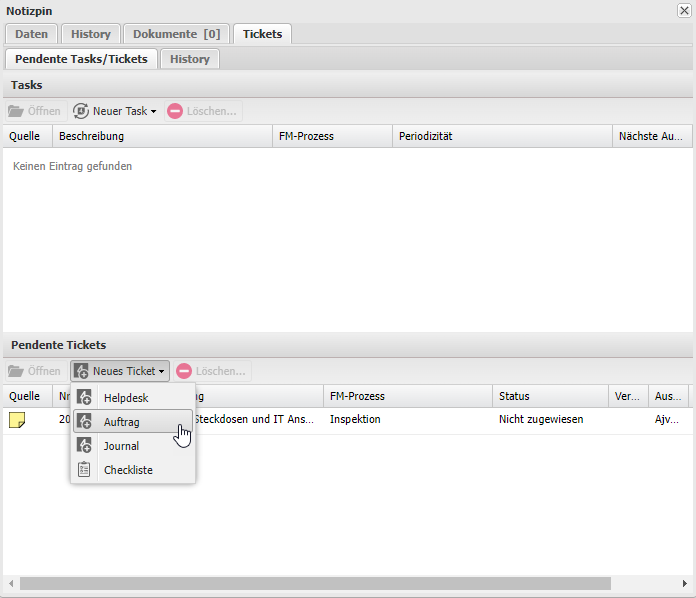
Notizpins-Liste
Sämtliche bereits erfassten Notizpins können in der Notizpin-Liste verwaltet werden. Wählen Sie dazu "Werkzeuge > Notizpin > Notizpin-Liste".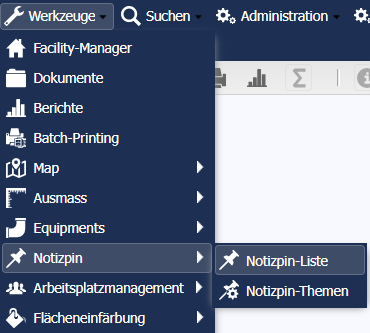
Oben links können Sie zwischen den einzelnen Themen wechseln. Mit "Öffnen" werden Details angezeigt, die Sie bearbeiten können. Mit "Löschen" entfernen Sie den Pin. Die Suchfunktion erlaubt es Ihnen, nach Schlagwörtern zu suchen. "Anzeigen" zeigt Ihnen den Standort auf dem Plan an. Mit Klick auf "Bericht" generieren Sie eine Excel-Auswertung der erfassten Pins.
Notizpin-Thema erstellen
Sie können beliebig viele Notizpin-Themen erstellen. Wählen Sie dazu "Werkzeuge – Notizpin – Notizpin-Themen".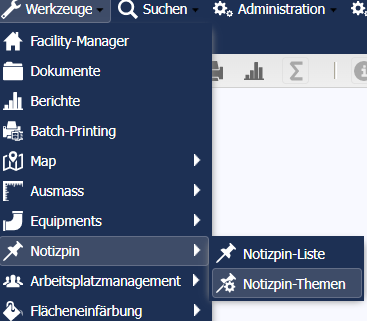
Im neuen Dialog können Sie bestehende Themen editieren oder wieder entfernen. Um ein neues Thema zu erstellen klicken Sie auf "Neu".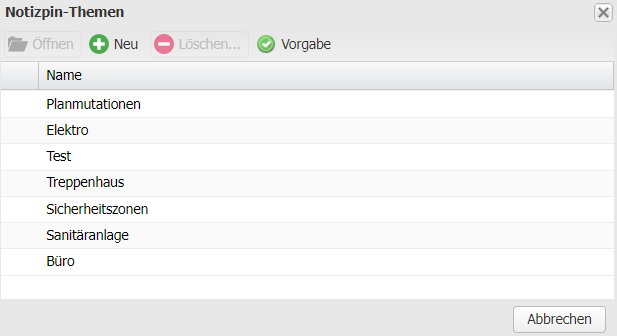
Definieren Sie einen Namen und eine Beschreibung für das neue Thema. Wenn Sie möchten, dass ein Fälligkeitsdatum jeweils auswählbar ist, aktivieren Sie die entsprechende Option. Anschliessend definieren Sie, ob Sie Zustände, Symbole oder Fahnen erfassen möchten. Je nach Auswahl wird das entsprechende Register aktiviert. Bestätigen Sie Ihre Eingaben mit "OK".
Achtung
Falls Sie bei einem bestehenden Thema die Symbole wechseln (z.B.: von Zustand auf Fahnen), kann es vorkommen dass Einträge verloren gehen.
Für Zustände können Sie jeweils neue Einträge für die verschiedenen Status definieren. Wählen Sie dazu "Neu" und geben Sie Name und Beschreibung an. Zudem kann noch das entsprechende Symbol ausgewählt werden, welches auf dem Plan sichtbar ist.
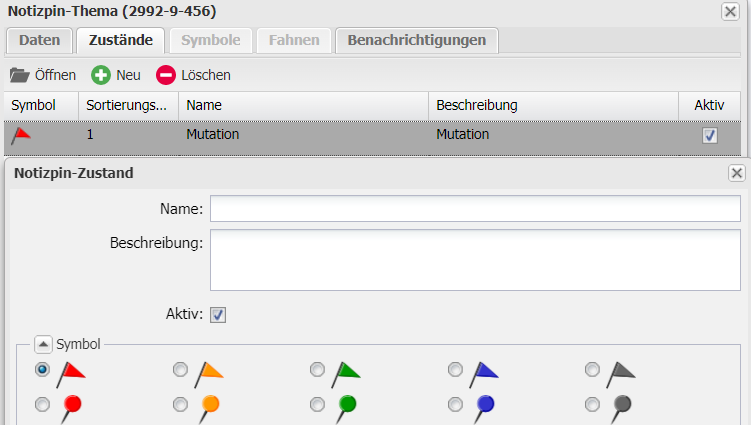
Für die Symbole können Sie definieren, welche Symbole zur Auswahl stehen sollen, um auf dem Plan zu markieren.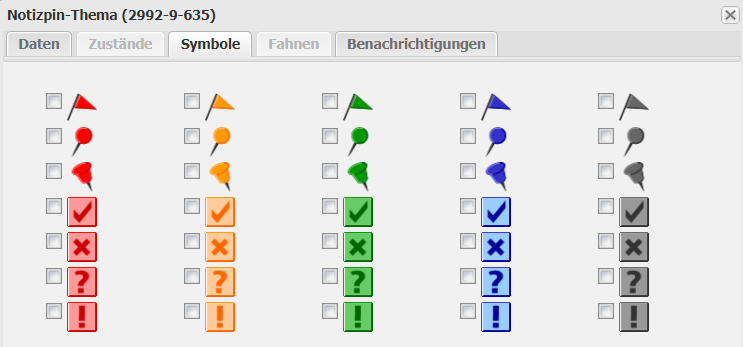
Bei den Fahnen können Sie verschiedene Typen vordefinieren. Wählen Sie wiederum "Neu" um einen neuen Typ zu erstellen. Im nächsten Schritt definieren Sie einen Namen und die Beschreibung. Ausserdem können Sie die Hintergrund- und Schriftfarbe sowie die Grösse der Notizbox definieren. Diese Angaben können nach dem Platzieren manuell geändert werden.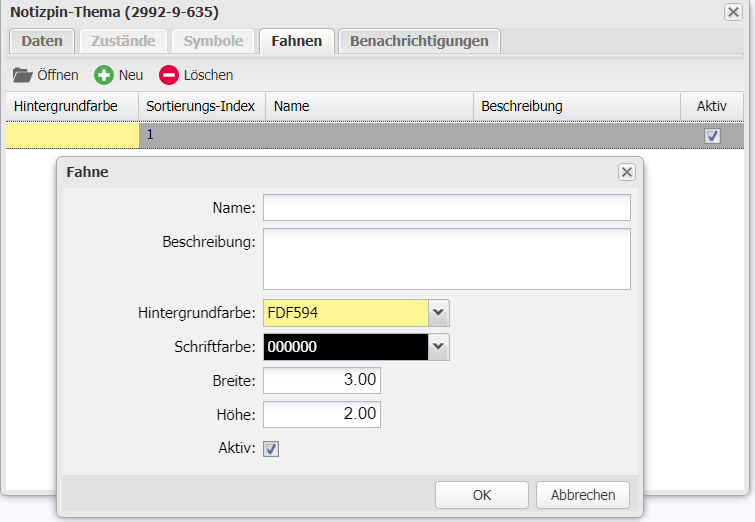
Im Register "Benachrichtigungen" können Sie vordefinieren, welche Person(en) jeweils per E-Mail benachrichtigt werden sollen.